카드 뽑지 않아도 사진 전송 가능하다?!
a7c2는 촬영한 이미지 전송에 있어서 여러가지 네트워크 옵션을 제공한다. 전용앱인 Creator's App 을 이용해 블루투스 또는 와이파이 다이렉트로 전송받는 방법, 자체 클라우드로 바로 올리는 방법, PC와 와이파이 다이렉트로 연결하거나 테더링을 통해 촬영과 함께 바로 다운받는 방법이 있다. 그리고 마지막으로 FTP 전송이 있다.

각각의 사용법에 대해서 약간의 소감을 말하자면,
1. 전용앱 Creator's app 을 통한 다운로드 (블루투스 or 와이파이 연결) 는 이런저런 세팅도 가능하고 블루투스 외에도 와이파이 전송이 가능하기 때문에 그럭저럭 속도도 빠르지만 앱을 직접 실행하고 작동시켜야한다는 불편함이 있다. 그리고 매번 블루투스 연결에서 와이파이 연결로 전환되는 딜레이가 조금 있는데 설정에서 와이파이로만 연결하기로 설정 가능하긴 하다. 소니앱답게 빠릿한 맛이 없어서 그렇게까지 권하고 싶지는 않지만 나름 편리하긴 하다.
2. 소니에서 제공하는 자체 클라우드인 Creator's CLOUD 로 올리는 방식은 방법 자체는 꽤 편리한데, 촬영을 마친후 기기를 껐다가 켜기만 하면 바로 자동으로 업로드가 된다. 문제는 소니에서 제공하는 클라우드 서비스 자체가 느려터졌고, 용량도 25GB (확장 가능하지만 당연히 유료 서비스 : 100GB 4.99$/mo)로 제한적이다. 몇번 사용해보다가 개인적으로는 너무 답답해서 때려쳤다. 이 느리다는게 개인차가 있을듯한데, 직접 시놀로지 서버를 돌리고 있는 본인 기준에서 느리다는것이지 어지간한 클라우드 서비스의 무료 버전과 비슷한 정도의 속도를 보여주기 때문에 일반인 기준이라면 한번 사용해보는것도 나쁘지 않을듯 하다. 이 방법의 장점은 카메라에서 찍은 사진을 웹 접속만 가능하다면 어디서나 접근이 가능하다는 점이다. 쓰기 나름일듯 하다.
3. PC와 와이파이 다이렉트는 귀찮아서 시도하지 않았다.
4. 테더링 촬영은 당연히 가장 편리하다. 다만 돈이 든다. 사용 가능한 앱들이 유료이기 때문이다. 캡쳐 원이 제일 좋은데 영구 라이센스 기준으로 40만원정도 든다. 다행이랄까, 소니에서 Image Edge 라는 자체앱을 제공하긴 한다. 무료이고 RAW 인화에 필요한 기능들이 대체로 포함되어 있지만 몇번 사용해보니 너무 느리고 희안하게도 단축키 지원이 제한적이라 작업 속도가 느릴수 밖에 없다. 그럼에도 불구하고 유무선 테더링 촬영을 지원하고 라이브 뷰와 RAW 인화 기능까지 무료로 제공한다는 점에서 한번쯤은 사용해보시길 권하고 싶다. 캡쳐원이나 라이트룸이 있는데 굳이 그럴 이유는 없지만 해당 앱들이 비싸서 엄두를 못내고 있는 유저들이라면 좋은 대안이 될것이다.
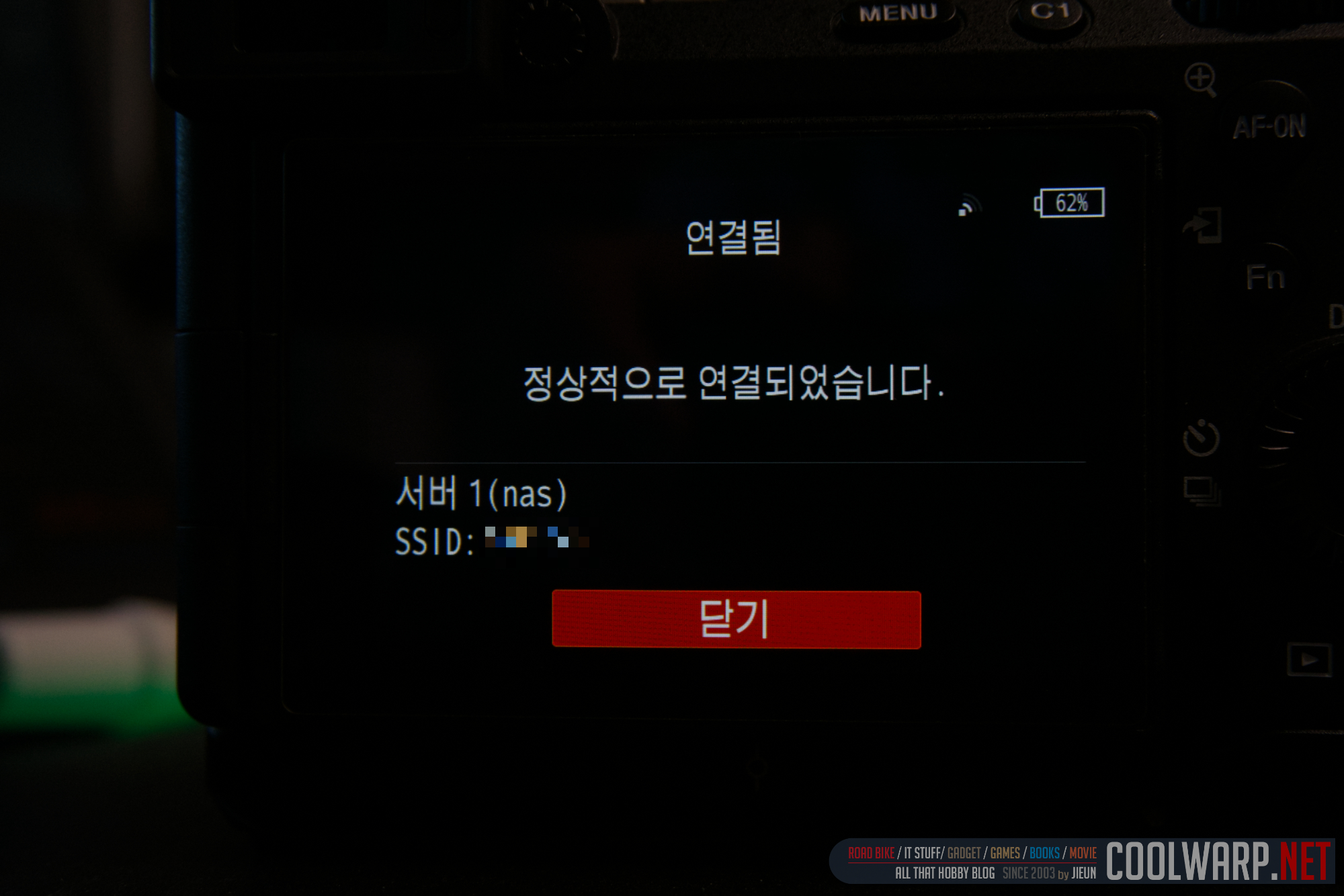
5. FTP 전송은 가장 빠르고 촬영 직후 곧바로 자동 업로드 된다는 장점이 있지만 세팅이 복잡하고, 결정적으로 NAS같은 현재 돌아가고 있는 본인의 FTP 서버가 있어야 한다.
선택은 사용자의 몫이니 다양하게 시도해보고 자신에게 맞는 방법을 선택하자. 여기서는 세팅할때 가장 어려웠던 FTP 연결에 대해서 몇가지 팁을 제공하도록 한다.
** ftp 연결 순서 **
1. 시놀로지 920 자체 ftp 서버 사용.
2. ftp 는 ftps 모드 + 패시브 선택.
3. ftp가 사용할 포트는 바꿔주도록 하자. 기본 포트 사용은 아무나 들어오라는 뜻이다.
4. 시놀로지 자체 방화벽 세팅에서 ftp 관련 포트 열어줘야함.
5. 위 작업시 자동으로 공유기에도 포트가 열리지만 잘안될때가 있으니 꼭 확인할것. (공유기 포트포워딩에서 수동 입력 가능)
6. FTP 접속할때 주소는 위 도메인 이름을 넣으면 된다. 포트는 방화벽에 열어둔 포트로 세팅.
7. ftp 전송을 눌러서 테스트 해본다.
8. 잘 넘어가면 ftp 자동 전송 같은 옵션을 취향에 따라 사용하면 된다.
9. 이제 사진을 찍고나면 곧바로 ftp 서버로 업로드 되는 모습을 볼 수 있다.
** 루트 인증서 오류 날때 대처법 **
루트 인증서를 업데이트 해주세요 라는 오류가 뜨는건 사실 접속 옵션에서 보안 설정을 꺼버리면 의미가 없지만 ftp가 워낙 보안에 취약하고 해킹의 시발점이 되는 경우가 많으니 가능하면 보안 옵션을 살려서 사용하는게 좋으니 귀찮아도 한번은 작업을 해줘야 한다. 기본적으로 방법 자체는 간단하다. 아래 사항을 따라하도록 한다.
1. 시놀로지 외부 접속을 본인처럼 별도로 도메인을 사용중이라면 해당 도메인 이름으로 인증서를 발급받아야 한다. Let's encrpyt가 제일 만만하고 시놀로지에서도 기본으로 쓰고 있으니 이쪽을 이용하자.
2. 시놀로지 인증서 메뉴에서 해당 도메인 인증서를 다운로드 받으면 archive.zip이 생성되는데 열어보면 각종 인증 파일들이 어지럽게 섞여 있다. 우리가 필요한건 root.pem 하나다.
3. root.pem 파일 이름을 cacert.pem으로 바꾼다. (매우 중요. 안바꾸면 카메라가 인식 못함)
4. 카메라의 메모리 카드 디렉토리 최상단에 넣어준다.
5. 이때 귀찮다고 카메라 자체를 usb 연결하면 파일을 제대로 넣을수 없으니 sd카드 리더기를 사용해서 카드만 pc에 연결해서 작업하도로 하자.
6. 해당 메모리를 카메라에 삽입하고 WIFI를 끈 off 다음, 시스템 메뉴 제일 아래칸 근처에 있는 루트 인증서 받기를 선택해서 OK 가 뜨면 끝난다.
간략 후기
nex-6를 쓸때만해도 playmemories 였나... 전용앱으로 wifi 다이렉트 전송이 가능하긴했는데 다른것보다 속도가 느려서 조금 피곤했던 기억이 있다. 그래서 어지간하면 sd카드를 꺼내서 리더기를 사용했었는데 a7c2에서는 대부분의 무선 전송 방식이 속도도 빠르고, 나름의 장점 한 두가지씩은 가지고 있어서 다양하게 사용해봄직 했다. 물론 일반 유저 기준이다. 상업 용도는 잘 모르겠다. 어디에 중점을 둘지..
당연한 얘기지만 무선 전송 기능은 쓰지 않을때 비해서 확실히 배터리 소모량은 늘어날수 밖에 없다. 이를 감안해서 환경에 따라 유연하게 사용하시길 바란다.
'Hobby Life > 사진 * A7C2 & NEX6' 카테고리의 다른 글
| 펌웨어 업데이트 중 먹통...식은땀.. (0) | 2025.11.30 |
|---|---|
| 렌즈 이야기들 + 앞으로의 계획? (3) | 2025.06.19 |
| 코닥 V60 256GB SD카드 + 호야 MCUV 필터 58mm (0) | 2025.06.05 |
| 산책. (0) | 2015.01.08 |
| 둘째 조카 돌잔치 사진 中 일부.. (2) | 2014.05.09 |
| 길라잡이 BBAR 소니 NEX-6 LCD 보호 필름 (0) | 2014.04.29 |
| Carl Zeiss 칼 자이스 클리너 2종 소개 (1) | 2013.12.30 |
| SONY E 마운트 : SEL50F18 OSS 단렌즈 + 로덴스톡 49mm 필터 (2) | 2013.12.04 |
| Kenko Pro1 Digital UV 46mm Filter (0) | 2013.11.29 |
| 시그마 단렌즈 : Sigma A 30mm F2.8 DN (0) | 2013.11.28 |